Heim >häufiges Problem >So ändern Sie Registrierungsberechtigungen in Win7 und verweigern Zugriffseinstellungen
So ändern Sie Registrierungsberechtigungen in Win7 und verweigern Zugriffseinstellungen
- PHPznach vorne
- 2023-07-13 17:57:101483Durchsuche
Was soll ich tun, wenn der Zugriff auf die Win7-Registrierung verweigert wird und nicht darauf zugegriffen werden kann? In letzter Zeit haben viele Benutzer festgestellt, dass der Zugriff verweigert wird und sie nicht auf die Win7-Registrierung zugreifen und diese nicht ändern können Berechtigungskontrolle. Wie lösen wir dieses Problem? Schauen wir uns die detaillierte Einstellungsmethode an.
Win7-Registrierungsberechtigungsänderungsmethode für verweigerten Zugriff
1. Klicken Sie auf Start – Ausführen – Geben Sie „gpedit.msc“ ein und bestätigen Sie, um den Gruppenrichtlinien-Online-Editor zu öffnen.
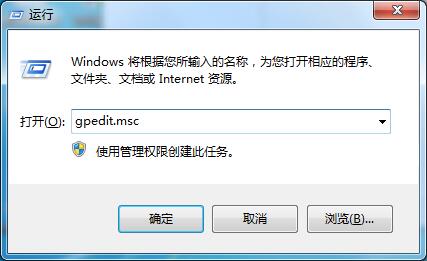
2 " → „Management Control Module“ → „System Software“ → „Block Access Registry Editing Tool“. Doppelklicken Sie mit der Maus, um es zu öffnen. Es stehen drei Optionen zur Auswahl: Nicht konfiguriert. Aktiviert. Deaktiviert. Hier wähle ich „Nicht“. verfügbar.“ Konfiguration“ oder „Verbotene Nutzung“;
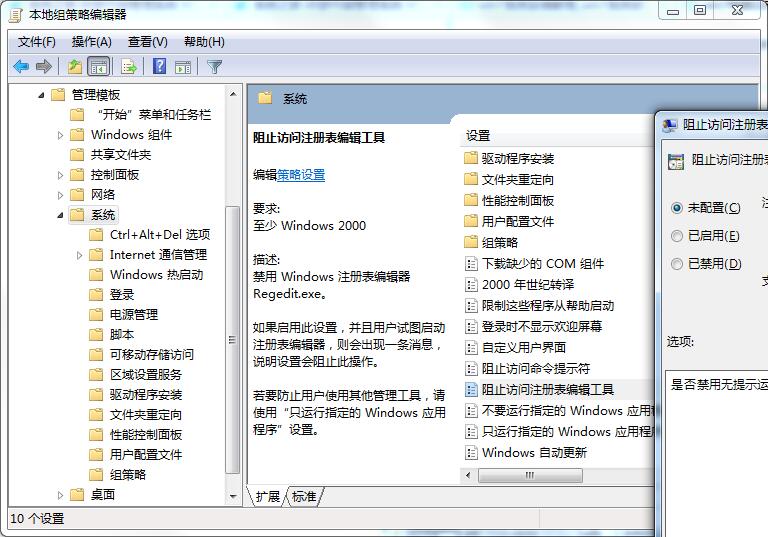
3 Der nächste Schritt besteht darin, die Registrierung zu erstellen und die Berechtigungskonfiguration zu laden. Klicken Sie auf die Schaltfläche „Start“ und geben Sie dann „regedit“ ein, um den Online-Registrierungseditor zu starten das neue Popup Klicken Sie im Dialogfeld „Berechtigungseinstellungen“ auf „Erweitert“;
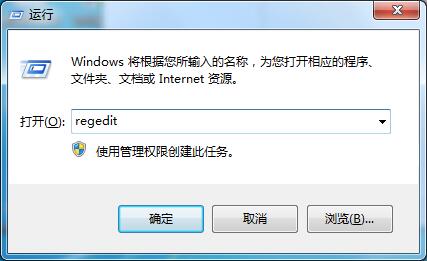
5 In den erweiterten Berechtigungseinstellungen müssen wir „Vom übergeordneten Ziel dieses Ziels vererbbare Berechtigungen einschließen“ deaktivieren und dann auf „Speichern“ klicken ". ;
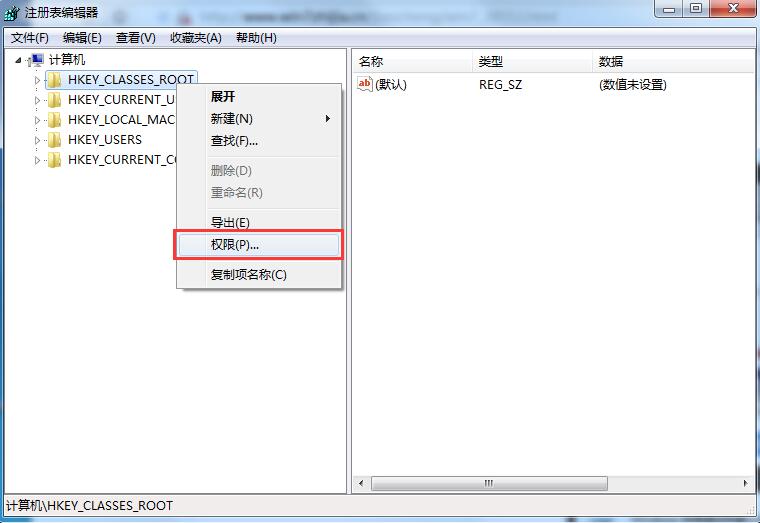
6. Kehren Sie abschließend zum Dialogfeld mit den Berechtigungseinstellungen zurück, wählen Sie den aktuellen Benutzer aus – setzen Sie die Berechtigungen auf „Gute Kontrolle“ – und speichern Sie ihn dann explizit, um das Problem zu lösen, dass die Registrierung dazu nicht in der Lage ist Einträge erstellen oder falsch laden.
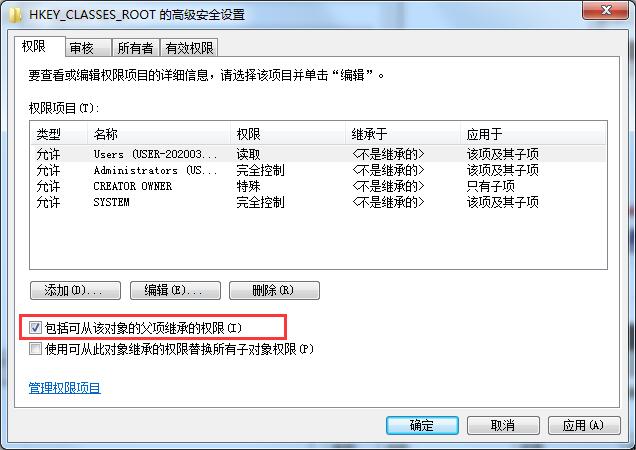
Das obige ist der detaillierte Inhalt vonSo ändern Sie Registrierungsberechtigungen in Win7 und verweigern Zugriffseinstellungen. Für weitere Informationen folgen Sie bitte anderen verwandten Artikeln auf der PHP chinesischen Website!
In Verbindung stehende Artikel
Mehr sehen- Was ist das ultimative Ziel beim Kompilieren eines Programms?
- Wird das iPhone SE 5G dieses Jahr nur geringfügige Änderungen erfahren? Größere Änderungen müssen möglicherweise bis 2024 warten
- Microsoft bestätigt stillschweigend das Funktionsupdate für Windows 11 Version 22H2
- Bringen Sie Ihnen bei, wo Sie die Win7-Firewall deaktivieren können
- Um die Ankunft des iPhone 15 zu begrüßen, werden im Apple Online Store Wartungsarbeiten durchgeführt

